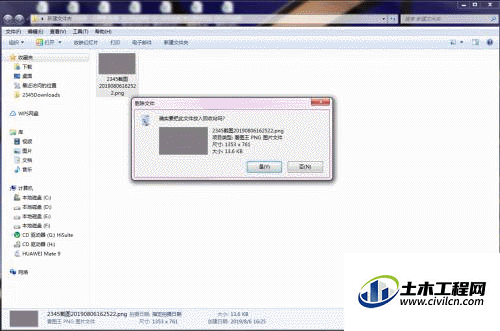CAD可以更轻松地解决最严峻的设计挑战,借助其自由形状设计工具能创建所想像的形状。有时候我们为了减少制图量,会直接导入图片,可是CAD怎么永久保存添加的图片?来告诉大家一个技巧。
方法/步骤
第1步
很多时候大家都试过,直接添加图片,但是删除图片原文件后,CAD里面的图片就丢失了,如下图示的情况,直接复制粘粘的方式
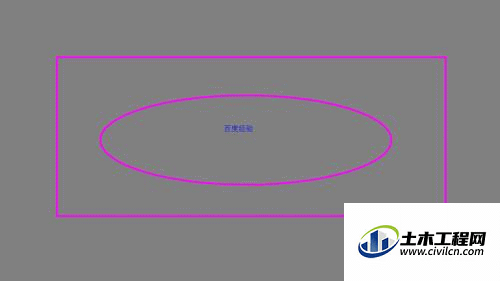
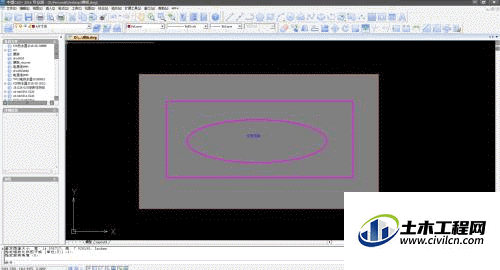
第2步
上述这种方式是不能将图片保存到CAD文件里面的,如果我们将这个图片删除或者移动到别的地方,或者发给别人,是看不见的,如下所示,显示丢失
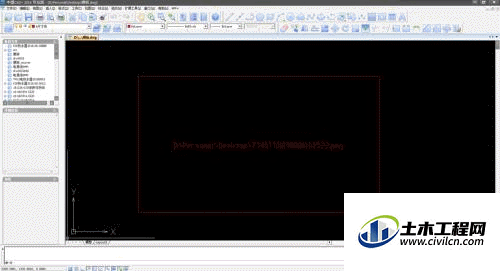
第3步
那么我们应该这样做,依次点击【插入】-【OEL文件】,然后【新建】-【画笔图片】
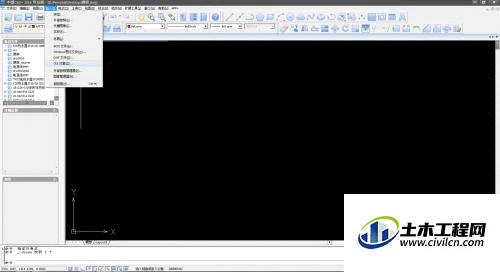
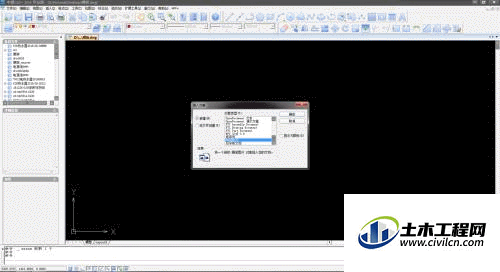
第4步
然后,复制你需要显示的图片,到画画中粘贴,最后保存图片文件,关闭即可
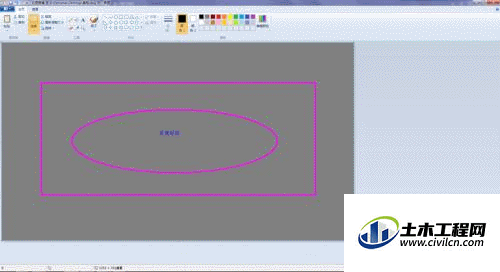
第5步
回到CAD中,就会显示出你要的图片,同时可以任意的修改尺寸这些参数。
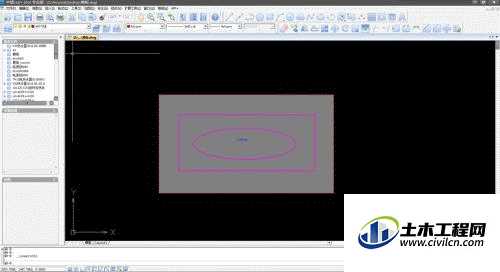
第6步
最后,你可以保存CAD文件,并把原有的图片删除都行,CAD的文件图片是没有删除的,大家可以试一下。